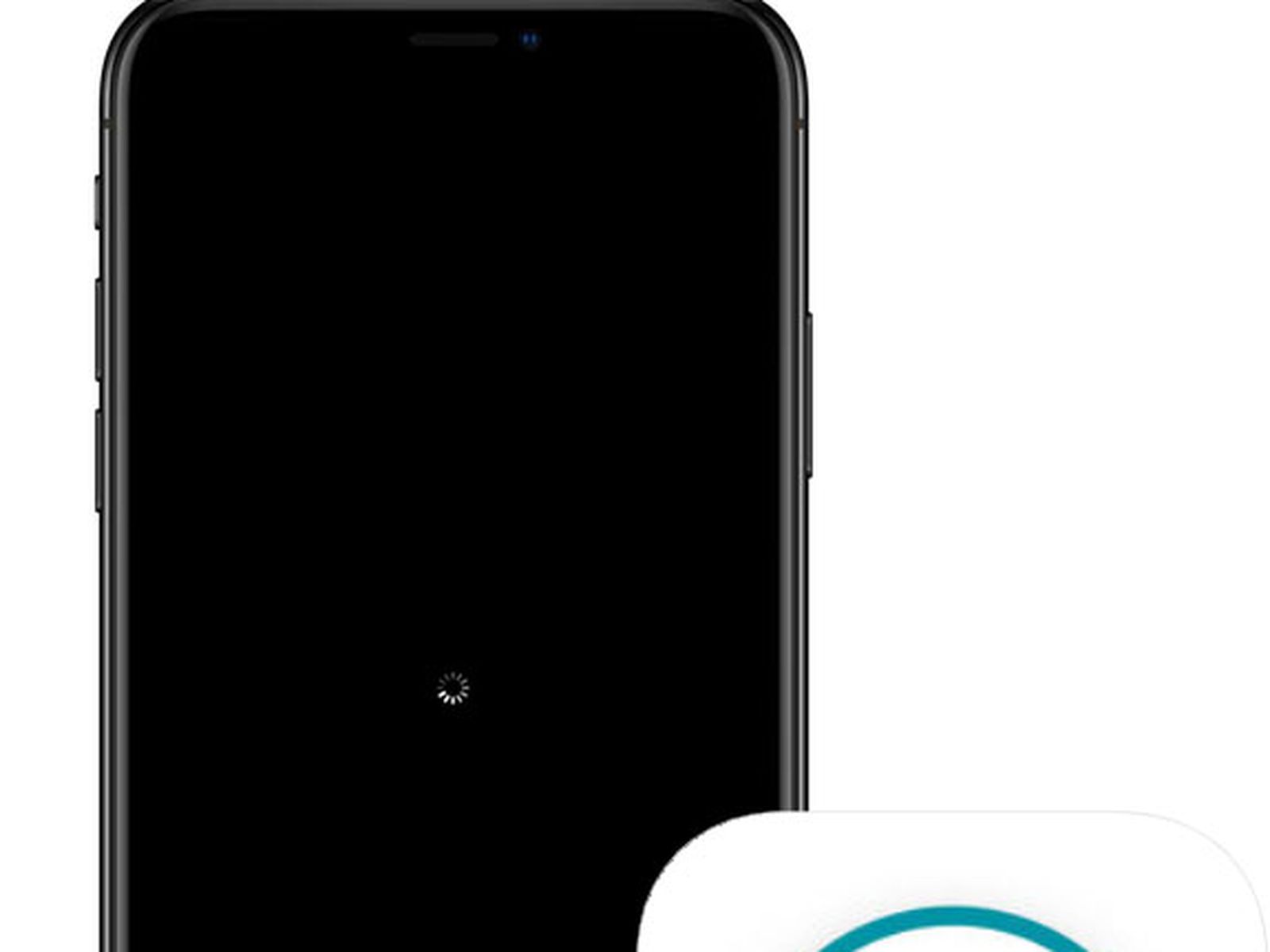
검은 색 물레에 걸린 iPhone 12, iPhone 12 Mini, iPhone 12 Pro 또는 iPhone 12 Pro Max를 수정하는 방법은 무엇입니까? 여기에서는 검은색 물레에 걸린 iPhone 12 Mini를 수정하는 방법을 배웁니다. 따라서 새 iPhone이 검은색 물레에 걸린 경우 아래 방법에 따라 쉽게 고칠 수 있습니다. 확인해보세요.
방법 1: iPhone 12 하드 리셋
iPhone을 강제로 재설정하면 iPhone이 빠르게 꺼졌다가 다시 켜집니다. 이 방법은 iPhone 충돌, 정지 또는 회전하는 바퀴에 걸리는 등의 문제를 해결합니다.
하드 리셋은 회전하는 바퀴에 갇힌 iPhone을 수정하는 데 필요한 모든 것일 수 있습니다. iPhone에서 하드 리셋을 수행하려면 아래 단계를 따르십시오.
iPhone 11을 재설정하려면 빠르게 눌렀다 놓습니다. 볼륨 높이기 버튼, 볼륨 작게 버튼을 눌렀다 놓습니다.다음, 측면 버튼을 길게 누릅니다. 디스플레이가 검게 변하고 Apple 로고가 나타날 때까지.
하드 리셋은 일반적으로 이러한 문제를 해결하지만 지속되면 이제 다음 방법으로 이동할 수 있습니다.
방법 2: DFU는 iPhone 12 Pro Max를 복원합니다.
DFU(장치 펌웨어 업데이트) 복원은 가장 심층적인 iPhone 복원이며 iPhone 소프트웨어 문제를 해결하기 위해 사용할 수 있는 마지막 해결 방법입니다. 그렇게 하기 전에 iPhone을 백업했는지 확인하고 준비가 되면 다음을 확인하십시오. DFU 복원 모드 여기를 클릭해 문의해주세요.
방법 3. iTunes 없이 iPhone 수정 [데이터 손실 없음]
이 방법은 3이 필요합니다.rd- iPhone을 수정하는 파티 소프트웨어가 검은색 회전 바퀴에 붙어 있습니다. FoneGeek iOS 시스템 복구 는 iPhone 블랙 스크린 회전 휠, iPhone이 Apple 로고에 고정됨, 복구 모드, 응답하지 않는 iPhone 등을 포함하여 iTunes를 사용하지 않고 가장 일반적이고 어려운 iOS 시스템 문제를 해결할 수 있는 신뢰할 수 있는 도구입니다.
이 소프트웨어는 iPhone 블랙 스크린 회전 휠을 수정하는 두 가지 모드인 표준 모드와 고급 모드를 제공합니다. iPhone에서 데이터 손실을 방지하려면 먼저 표준 모드를 시도하는 것이 좋습니다.
이제 이 소프트웨어를 컴퓨터에 다운로드하고 회전하는 바퀴로 검게 변하는 iPhone을 수정하십시오.
1 단계 FoneGeek iOS 시스템 복구 설치 후 실행하고 '표준 모드'를 클릭합니다.
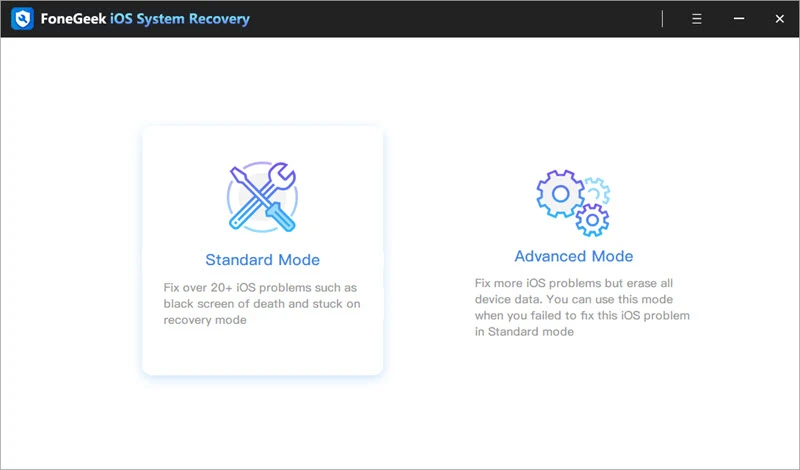
2 단계 검은 화면의 iPhone을 컴퓨터에 연결하면 프로그램이 장치를 인식합니다. 장치가 인식되지 않으면 장치를 복구 모드로 전환하십시오.

3 단계 이 단계에서 FoneGeek는 장치 모델과 해당 iOS 버전을 감지합니다. 펌웨어 패키지를 다운로드하려면 '다운로드'를 클릭하십시오.
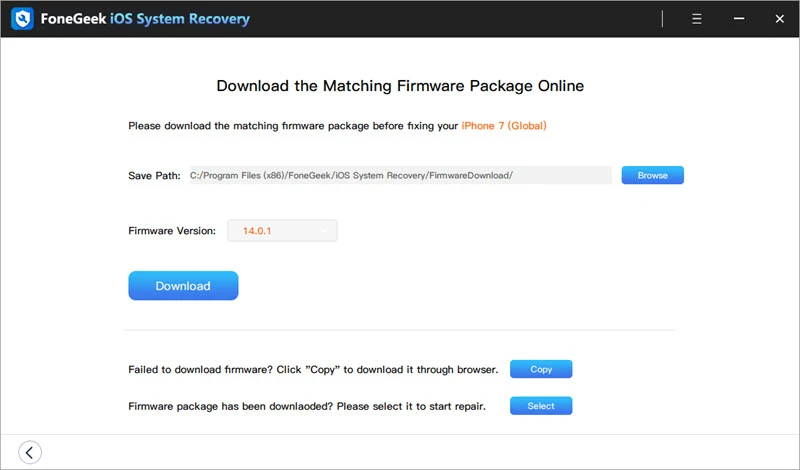
4 단계 다운로드가 완료되면 '지금 수정'을 클릭하면 장치가 복구됩니다. 몇 분 후 iPhone이 물레와 함께 검은색 화면에서 나와야 합니다.
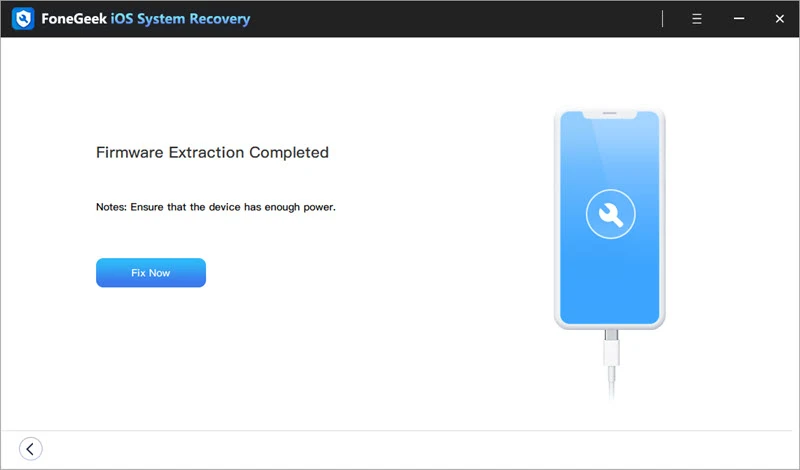
방법 5: iPhone 12 Pro를 충전기에 연결하고 강제로 다시 시작
이것은 검은 색 물레에 걸린 iPhone SE를 수정하는 또 다른 팁입니다. iPhone을 충전기에 연결한 다음 강제로 다시 시작할 수 있습니다. 이렇게 하면 소프트웨어 버그나 앱으로 인해 문제가 발생한 경우 문제를 해결하는 데 도움이 됩니다.
방법 6: 복구 모드에서 iPhone 12 Mini를 복원합니다.
1 단계 : USB 케이블을 사용하여 iPhone을 컴퓨터에 연결합니다.
2 단계 : 엽니다 iTunes macOS Catalina에서 실행되는 Mac의 Windows 또는 Finder에서.
3 단계 : 연결된 상태에서 버튼을 빠르게 눌렀다가 놓습니다. 볼륨 높이기 키
4 단계 : 다음으로 빠르게 눌렀다가 놓습니다. 볼륨 다운 키.
5 단계 : 그런 다음 길게 누릅니다. 사이드 버튼 까지 iTunes에 연결 또는 복구 모드가 화면에 나타납니다. iPhone을 복구 모드로 부팅해야 하므로 Apple 로고가 표시되면 그대로 두지 마십시오.
6단계: 이제 나머지 화면 지침을 따를 수 있습니다.
방법 4: Apple에 문의
문제가 계속되면 Apple에 문의해야 합니다. 당신은 할 수 있습니다 사과와 약속을 하다. 이제 iPhone 12, 12 Mini, 12 Pro 및 iPhone 12 Pro Max가 물레에 갇힌 문제를 해결했다고 생각합니다.





댓글을 남겨주세요.